Een VPN verbinding configureren in Windows 10
Werk je wel eens thuis of ben je niet op kantoor en heb je wel een verbinding met je kantoornetwerk nodig? Volg onderstaande stappen om een VPN verbinding te configureren.
- Open het startmenu en ga naar "Instellingen".
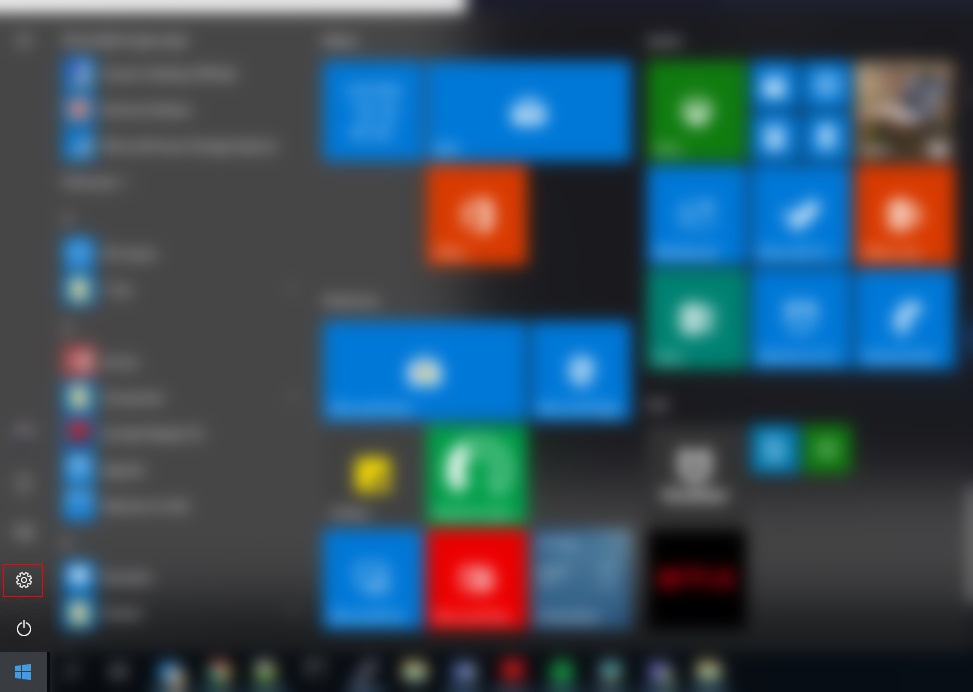
- Open het onderdeel "Netwerk en internet".
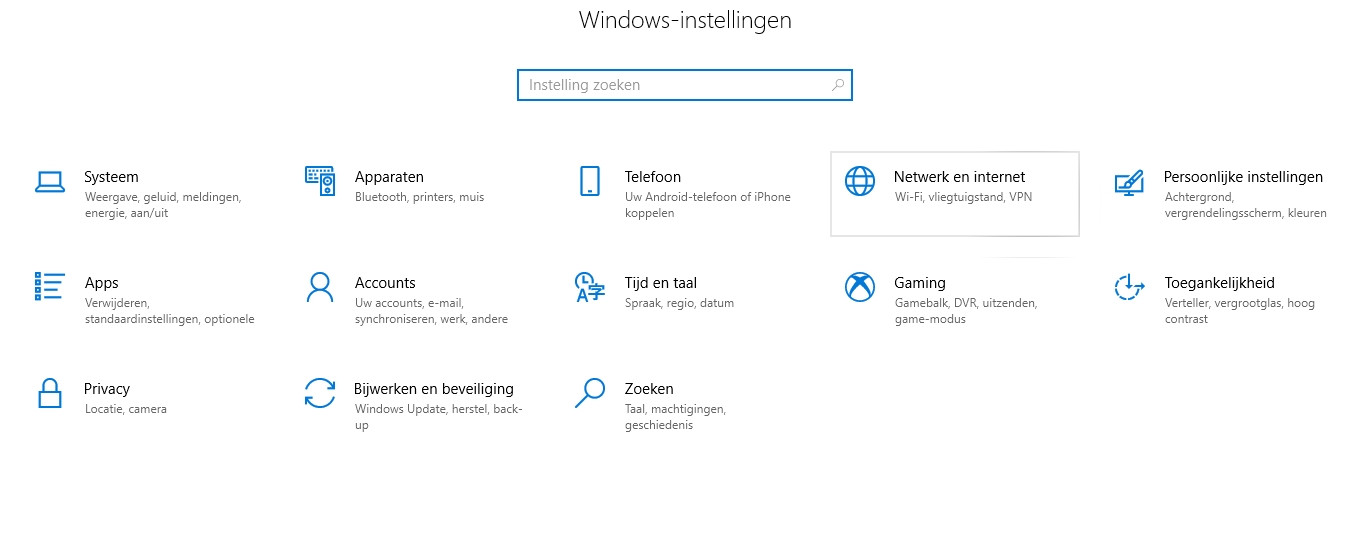
- Selecteer links in het menu het onderdeel "VPN".
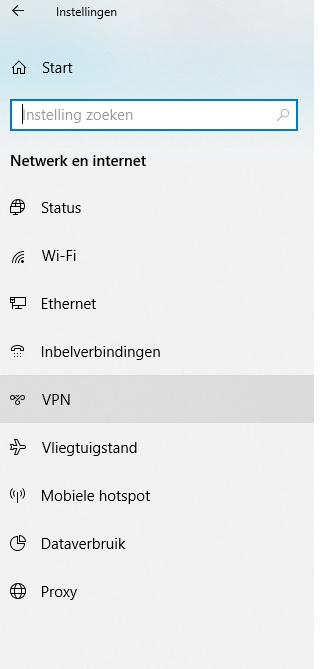
- Klik op "Een VPN-verbinding toevoegen"

- Vul de volgende gegevens in:
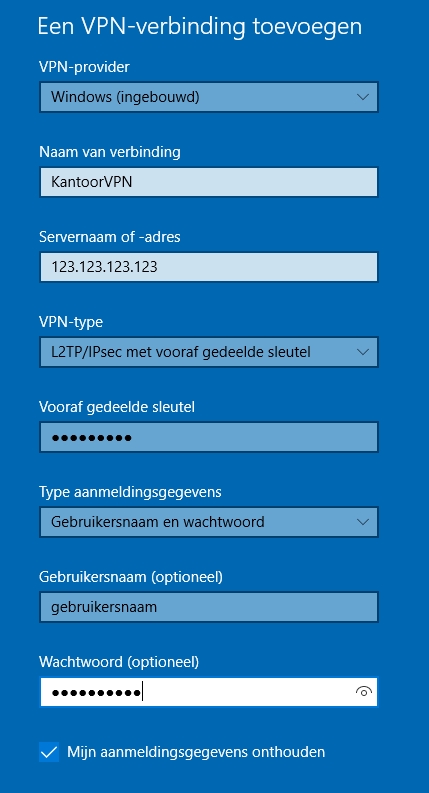
- VPN-Provider: Windows (ingebouwd).
- Naam van de verbinding: Deze mag u zelf bepalen, kies een herkenbare naam zodat je weet dat dit de vpn verbinding van je kantoor is.
- Sernaam of -adres: Deze instelling ontvang je van ons, heb je deze informatie niet? Maak hiervoor dan een support ticket aan.
- VPN-type: L2TP/IPsec met voordag gedeelde sleutel.
- Vooraf gedeelde sleutel: Deze instelling ontvang je van ons, heb je deze informatie niet? Maak hiervoor dan een support ticket aan.
- Type aanmeldingsgegevens: Gebruikersnaam en wachtwoord.
- Gebruikersnaam & Wachtwoord: Deze heb je van ons ontvangen, heb je deze informatie niet? Maak hiervoor dan een support ticket aan.
- Klik op Opslaan en je komt weer terug in het vorige scherm.
- Ga in het linkermenu naar "Status" en klik op "Adapteropties wijzigen".
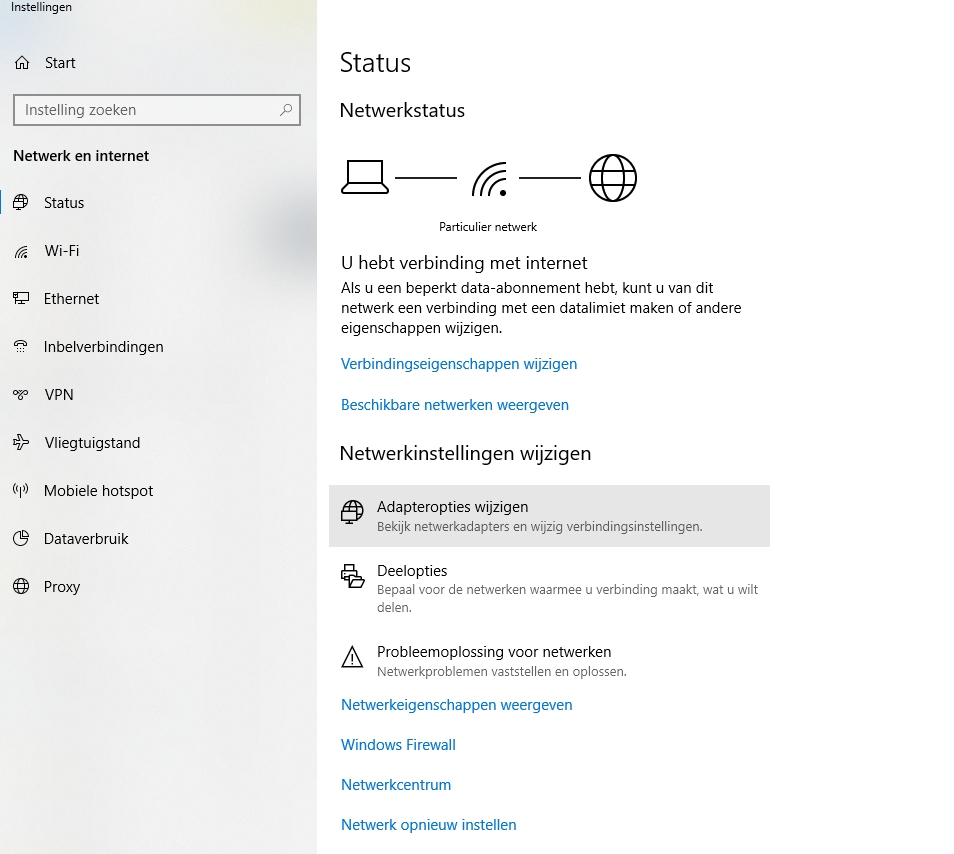
- Je ziet nu dat 1 van de iconen de naam heeft van je net opgeslagen VPN verbinding. Rechterklik op het icoon en selecteer "Eigenschappen"
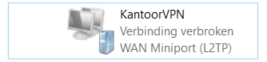
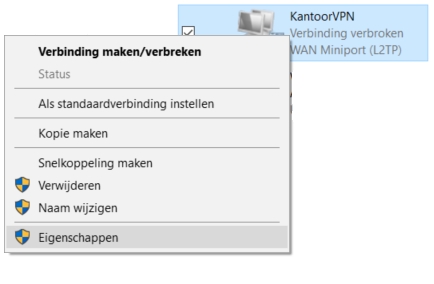
- Ga naar het tabblad "Beveiliging".
- selecteer onder "Authenticatie" de optie "Deze protocollen toestaan". Hieronder moet alleen het protocol "MS-CHAP v2 (Microsoft CHAP versie 2)" geselecteerd zijn.
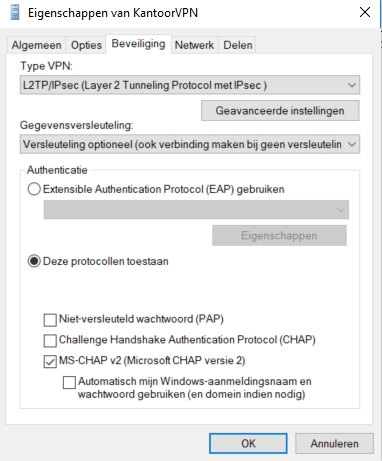
Je VPN verbinding is nu klaar voor gebruik.
-
Rechtsonder in de taakbalk klik je op je netwerkicoon (1 van onderstaande iconen).

of

In het menu wat opent zie jouw VPN verbinding staan. Klik op "Verbinding maken" om verbinding te maken met je kantoornetwerk.
Mocht je er met bovenstaande stappen niet uit komen maak dan een support ticket aan, dan kijken wij even met je mee.